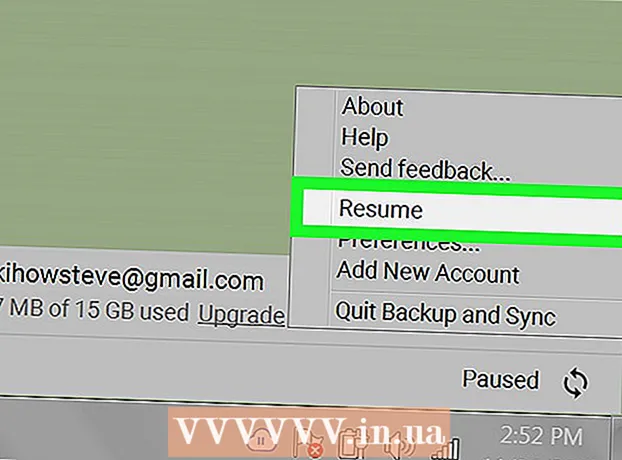ผู้เขียน:
John Stephens
วันที่สร้าง:
24 มกราคม 2021
วันที่อัปเดต:
1 กรกฎาคม 2024

เนื้อหา
บทความวิกิฮาวนี้จะแนะนำวิธีการกู้คืนข้อมูลสำรองของ iPhone โดยไม่ต้องอัปเดตเป็น iOS เวอร์ชันล่าสุดในขั้นตอนนี้
ขั้นตอน
วิธีที่ 1 จาก 3: ใช้โหมดการกู้คืน (iPhone 7)
เชื่อมต่อ iPhone กับคอมพิวเตอร์ เสียบปลายสาย USB เข้ากับพอร์ต USB บนคอมพิวเตอร์ของคุณจากนั้นเสียบปลายสายชาร์จเข้ากับพอร์ตชาร์จ iPhone ที่ด้านล่างของโทรศัพท์

เปิด iTunes แอพสีขาวมีโน้ตดนตรีหลากสี- หากคุณเปิดการซิงค์อัตโนมัติกับ iTunes แอปจะเปิดขึ้นทันทีที่คุณเสียบโทรศัพท์
- หาก iTunes เปิดอยู่แล้วเมื่อคุณเชื่อมต่อกับ iPhone ให้ปิดและเปิดใหม่อีกครั้ง

คลิกไอคอนอุปกรณ์รูป iPhone ที่ด้านซ้ายบนของหน้าต่าง iTunes
คลิก การสำรองข้อมูลในขณะนี้ (การสำรองข้อมูลในขณะนี้). ตัวเลือกนี้อยู่ใต้หัวข้อ "Manually Backup and Restore" ของส่วน "Backups"
- การดำเนินการนี้จะใช้เวลาสองสามนาที

ปิด iPhone กดปุ่มล็อคที่ด้านขวาของโทรศัพท์ค้างไว้แล้วปัดสวิตช์ เลื่อนเพื่อปิดเครื่อง (เลื่อนเพื่อปิดเครื่อง) ที่ด้านบนสุดของหน้าจอไปทางขวา
กดปุ่มล็อคค้างไว้ 3 วินาที ในวินาทีที่สามอย่าปล่อยปุ่มล็อค
เริ่มกดปุ่มลดระดับเสียง คุณต้องกดปุ่มลดระดับเสียงและปุ่มโฮมค้างไว้ 10 วินาทีถัดไป
- ต้องกดปุ่มล็อคค้างไว้เป็นเวลา 13 วินาทีของกระบวนการ
ปล่อยปุ่มล็อคเมื่อสิ้นสุดวินาทีที่ 13 กดปุ่มลดระดับเสียงไว้ไม่เปลี่ยนแปลงจนกว่าป๊อปอัปใน iTunes จะแจ้งว่าอุปกรณ์ในโหมดการกู้คืนได้รับการยอมรับ
คลิก กู้คืน iPhone (กู้คืน iPhone) บนคอมพิวเตอร์ หน้าต่างการตั้งค่าจะปรากฏขึ้นบนหน้าจอ iTunes ของคอมพิวเตอร์ของคุณเพื่อให้คุณสามารถเลือกวันที่กู้คืนได้
คลิกช่องข้าง "ชื่อ iPhone" ตัวเลือกนี้จะปรากฏในหน้าต่างป๊อปอัป การสำรองข้อมูลล่าสุดบางรายการ (รวมถึงการสำรองข้อมูลที่คุณเพิ่งสร้างขึ้น) จะปรากฏในเมนูแบบเลื่อนลง
คลิกข้อมูลสำรองจากนั้นคลิก คืนค่า (คืนค่า) iPhone จะได้รับการกู้คืนโดยไม่ต้องอัปเดตเป็น iOS เวอร์ชันล่าสุด โฆษณา
วิธีที่ 2 จาก 3: ใช้โหมดการกู้คืน (iPhone 6S และรุ่นก่อนหน้า)
เชื่อมต่อ iPhone กับคอมพิวเตอร์ เสียบปลายสาย USB เข้ากับพอร์ต USB บนคอมพิวเตอร์ของคุณจากนั้นเสียบปลายสายชาร์จเข้ากับพอร์ตชาร์จ iPhone ที่ด้านล่างของโทรศัพท์
เปิด iTunes แอพสีขาวมีโน้ตดนตรีหลากสี
- หากคุณเปิดการซิงค์อัตโนมัติกับ iTunes แอปจะเปิดขึ้นทันทีที่คุณเสียบโทรศัพท์
- หาก iTunes เปิดอยู่แล้วเมื่อคุณเชื่อมต่อกับ iPhone ให้ปิดและเปิดใหม่อีกครั้ง
คลิกไอคอนอุปกรณ์รูป iPhone ที่ด้านซ้ายบนของหน้าต่าง iTunes
คลิก การสำรองข้อมูลในขณะนี้. ตัวเลือกนี้อยู่ใต้หัวข้อ "Manually Backup and Restore" ในส่วน "Backups"
- การดำเนินการนี้จะใช้เวลาสองสามนาที
ตัดการเชื่อมต่อ iPhone จาก iTunes คุณจะเชื่อมต่อใหม่ในเวลาประมาณหนึ่งนาทีดังนั้นอย่าปิด iTunes
ปิด iPhone กดปุ่มล็อคที่ด้านขวาของโทรศัพท์ (iPhone 6 ขึ้นไป) หรือที่ด้านบนของกรอบโทรศัพท์ (iPhone 5S และรุ่นก่อนหน้า) ค้างไว้จากนั้นเลื่อนสวิตช์ เลื่อนเพื่อปิดเครื่อง ด้านบนของหน้าจอทางด้านขวา
กดปุ่มโฮมบน iPhone ค้างไว้ ปุ่มกลมอยู่ที่ด้านล่างของหน้าจอโทรศัพท์ ทันทีที่คุณเริ่มกดปุ่มโฮมให้ดำเนินการในขั้นตอนต่อไป
เสียบ iPhone กลับเข้ากับคอมพิวเตอร์ โดยกดปุ่ม Home ค้างไว้
- กระบวนการนี้ไม่ได้ผลเสมอไป หากหน้าจอล็อกหน้าจอปรากฏขึ้นคุณต้องปิดโทรศัพท์และลองอีกครั้ง
ปล่อยปุ่มโฮมหลังจากเห็นไอคอน iTunes ไอคอน iTunes จะปรากฏบนหน้าจอ iPhone หลังโลโก้ Apple คุณจะเห็นรูปสายชาร์จด้านล่างไอคอน iTunes
คลิก กู้คืน iPhone บนคอมพิวเตอร์. หน้าต่างการตั้งค่าจะปรากฏขึ้นบนหน้าจอ iTunes ของคอมพิวเตอร์ของคุณเพื่อให้คุณสามารถเลือกวันที่กู้คืนได้
คลิกช่องข้าง "ชื่อ iPhone" ตัวเลือกนี้จะปรากฏในหน้าต่างป๊อปอัป ข้อมูลสำรองล่าสุดหลายรายการ (รวมถึงข้อมูลที่คุณกำลังสร้าง) จะปรากฏในเมนูแบบเลื่อนลง
คลิกข้อมูลสำรองจากนั้นคลิก คืนค่า. iPhone จะได้รับการกู้คืนโดยไม่ต้องอัปเดตเป็น iOS เวอร์ชันล่าสุด โฆษณา
วิธีที่ 3 จาก 3: ใช้ Cydia บน iPhone ที่เจลเบรคแล้ว
สำรองข้อมูลที่สำคัญ ตรวจสอบให้แน่ใจว่าไฟล์สำคัญของคุณได้รับการสำรองข้อมูลเนื่องจากกระบวนการนี้จะลบเนื้อหาทั้งหมดบน iPhone ของคุณ (เฉพาะเวอร์ชันเจลเบรคและระบบปฏิบัติการ iOS)
- เราไม่สามารถใช้ข้อมูลสำรอง iTunes ได้เนื่องจากการกู้คืนจะลบเวอร์ชันที่เจลเบรคออก
เปิด Cydia บน iPhone ที่เจลเบรคแล้ว หาก iPhone ของคุณถูกเจลเบรคแล้วให้ดำเนินการตามวิธีแรกจะทำให้โทรศัพท์ตกอยู่ในกระบวนการซ้ำ ๆ
คลิก แหล่งที่มา (ที่มา). ที่เก็บที่มีแพ็คเกจที่ Cydia สามารถค้นหาได้จะปรากฏขึ้น
คลิก แก้ไข (แก้ไข) จากนั้นคลิก เพิ่ม (มากกว่า). สิ่งนี้จะช่วยให้คุณสามารถนำเข้าที่เก็บใหม่ได้
ป้อนที่เก็บ Cydia ใหม่ ป้อน URL ต่อไปนี้ในช่องข้อมูล URL ที่ปรากฏขึ้นหลังจากที่คุณกด เพิ่ม:
- .
คลิก เพิ่มแหล่งที่มา (เพิ่มแหล่งที่มา). ที่เก็บที่คุณนำเข้าจะถูกเพิ่มในรายการต้นทางของ Cydia
ค้นหาคีย์เวิร์ด "iLEX RAT" ใน Cydia ผลการค้นหาหลายรายการจะปรากฏขึ้น
คลิกที่ตัวเลือก iLEX R.A.T.. ตรวจสอบให้แน่ใจว่าคุณเลือกถูกต้อง
คลิก ติดตั้ง (การตั้งค่า) จากนั้นกด ยืนยัน (ยืนยัน). แพ็คเกจ ILEX R.A.T. จะเริ่มติดตั้ง
เปิดแอป iLEX R.A.T. อยู่ในหน้าจอหลัก แอพมีไอคอนเมาส์บนพื้นหลังสีเหลือง ตัวเลือกต่างๆจะปรากฏขึ้น
คลิก กู้คืน iLEX (Restore iLEX) จากนั้นคลิก ยืนยัน. การกู้คืนแบบกำหนดเองจะเริ่มขึ้น ข้อมูลทั้งหมดจะถูกลบและเฟิร์มแวร์จะถูกกู้คืน คุณจะไม่สูญเสียเวอร์ชันการแหกคุกด้วยวิธีการกู้คืนนี้และคุณจะไม่ถูกบังคับให้ติดตั้ง iOS เวอร์ชันล่าสุด โฆษณา